Installer Windows 10 proprement à partir d'une clé USB sans le DVD d'installation
Envie de faire le grand ménage sur votre PC ou plutôt de réinstaller votre Windows 10 de façon propre afin de régler quelques soucis de lenteurs, nous allons voir ensemble comment effectuer cette opération sans avoir le DVD d’installation du système d’exploitation de Microsoft.
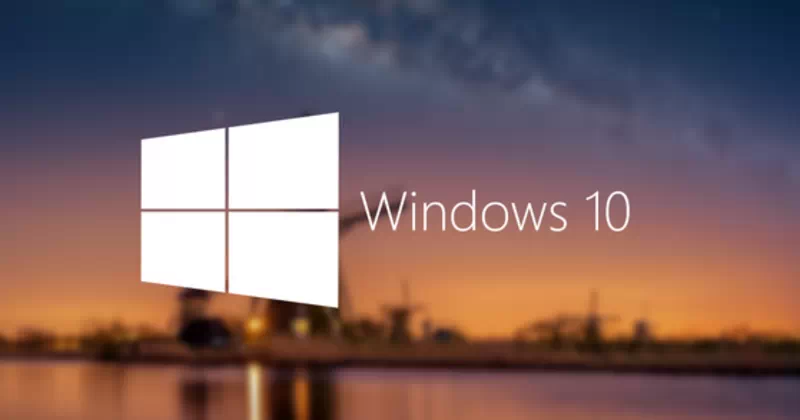
Bien entendu, nous avons conscience que vous êtes nombreux à connaitre cette méthode. Néanmoins, nous avons été sollicité plusieurs fois ces derniers jours concernant Windows 10, donc il est bon d'expliquer un petit peu tout ça pour les plus novices !
Création du support d’installation de Windows 10
Avant de se lancer dans l’installation, il vous faut un support avec Windows 10 pour effectuer cette manipulation. Pour ce faire, il vous faut télécharger l’outil conçu pour ça appelé MediaCreationTool et que vous pouvez récupérer directement sur le site officiel de Microsoft. Une fois le téléchargement effectué, il faut lancer cette application, une fenêtre va alors s’ouvrir sur votre bureau vous demandant de valider les termes du contrat de licence.
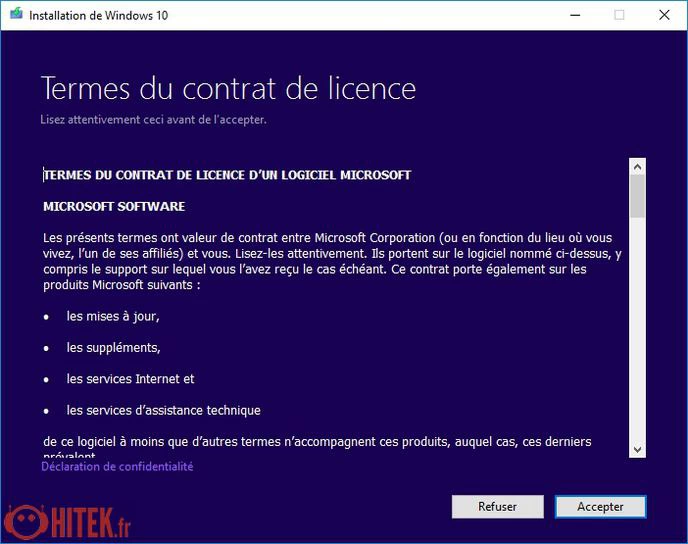
Une seconde fenêtre vous demande ensuite ce que vous voulez-faire, sélectionnez l’option « Créer un support d’installation pour un autre PC » et cliquez sur le bouton suivant :
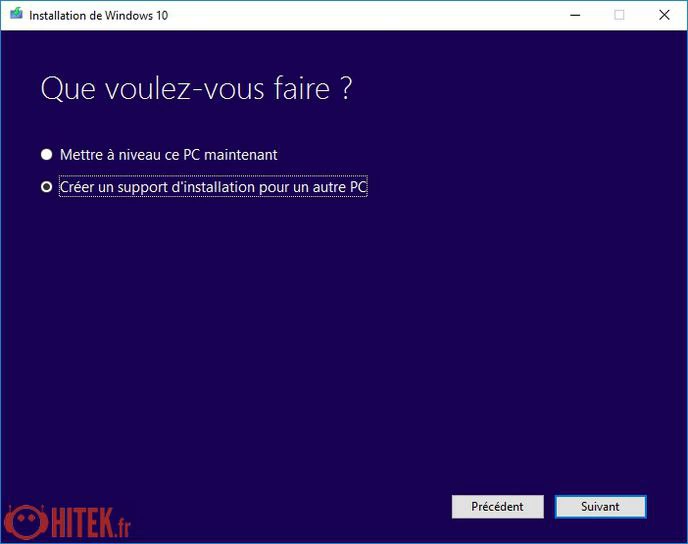
De là, l’assistant de création du support vous recommandera d’utiliser la même configuration que celle utilisée sur le PC. Néanmoins, vous pouvez décocher cette option afin de régler vous-même la langue, l’édition et l’architecture, mais attention avec ces paramètres vous pourriez créer un support incompatible avec votre numéro de série. Cliquez sur le bouton suivant.
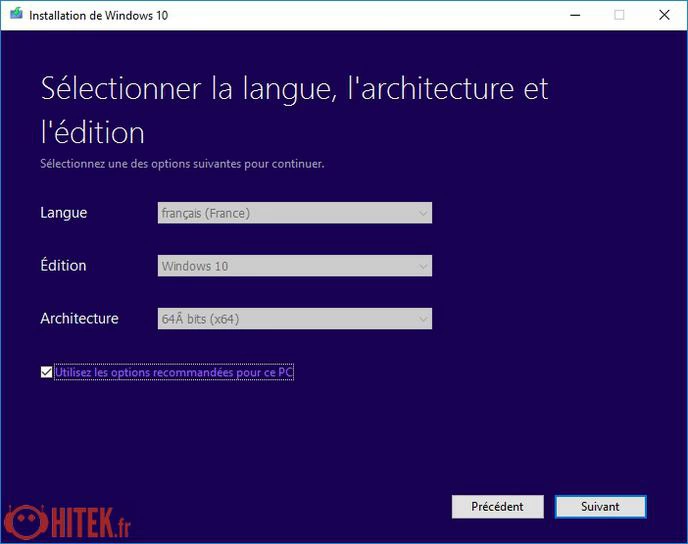
L’outil vous demande le média à utiliser pour finaliser la création du support, dans notre cas nous allons utiliser une clé USB d’au moins 3 Go, mais il est possible de créer un fichier ISO.
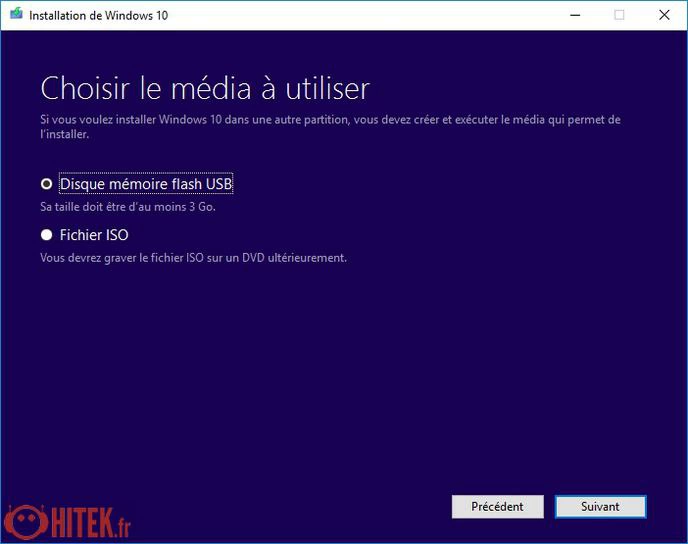
Après avoir choisi le support « Disque mémoire flash USB », la fenêtre suivante vous demandera de sélectionner le lecteur amovible. Dans notre cas, il s’agit du lecteur E: (KEY).

Il ne reste plus qu’à attendre patiemment le téléchargement et la création de la clé USB d’installation Windows 10.
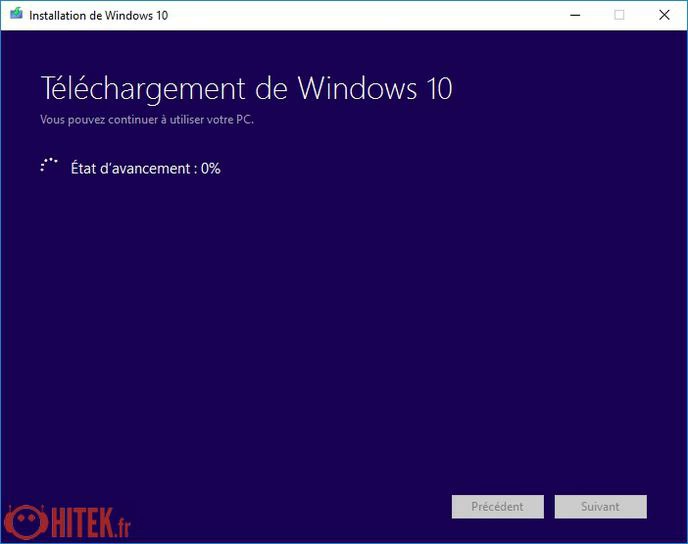
Vous êtes désormais en possession d’un support d’installation de Windows 10, il faudra par la suite le garder dans un endroit sûr pour ne pas avoir à refaire toutes les manipulations précédentes ou s’il fallait faire une restauration voir une réparation de votre système.
Récupération du numéro de série
Pour installer Windows 10 il faut obligatoirement un numéro de série que vous retrouverez sur la boite ou par mail si vous l'avez acheté sur le Web. Si vous ne savez plus où vous l'avez mis vous pouvez toujours le récupérer en utilisant le petit utilitaire Speecy de chez Piriform disponible sur le site de l'éditeur.
Après l'avoir installé et lancé, rendez-vous dans l'onglet à gauche nommé "Système d'exploitation". Dans la première partie, nous avons les différentes informations concernant notre ordinateur, comme la version de Windows 10, le type de machine, la date d'installation et le numéro de série.
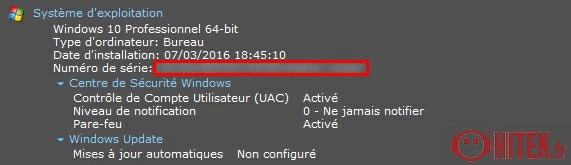
Sachez que si vous n'avez jamais installé Windows 10, vous pouvez utiliser votre clé Windows 7, 8 et 8.1.
1. Installation à partir de la clé USB
Pour installer Microsoft Windows 10, il suffit de rallumer votre PC en prenant soit de démarrer sur la clé USB que vous venez de créer. Après une ou deux minutes, l’assistant d’installation se mettra en route afin de vous aider à installer votre système d’exploitation.
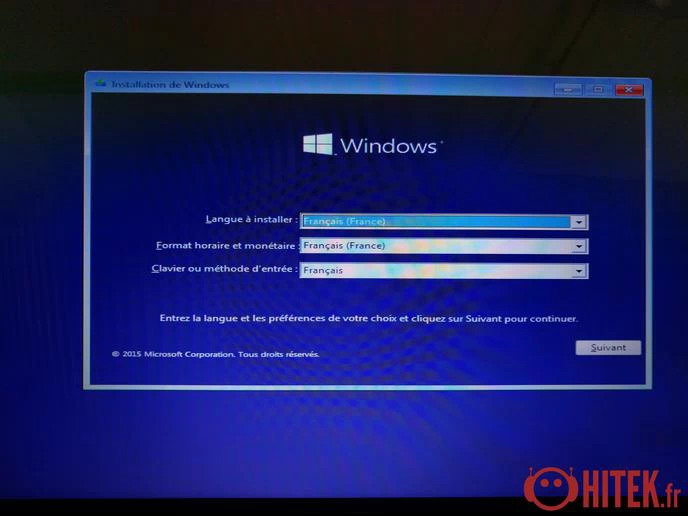
Ensuite, une fenêtre vous demandera d’effectuer l’activation du système en utilisant votre numéro de série que vous aurez préalablement récupérer. Deux choix s’offrent à vous :
- l’installation à partir d’une clé Windows 7, 8 et 8.1 à condition de n’avoir jamais installé ni même activé Windows 10 avec celle-ci
- l’installation à partir d’un Windows 10 qui a déjà été installé sur la machine, à ce moment-là vous devez sélectionner « Je n’ai pas de clé du produit ». Windows 10 s’occupera alors des mises à jour ainsi que de son activation
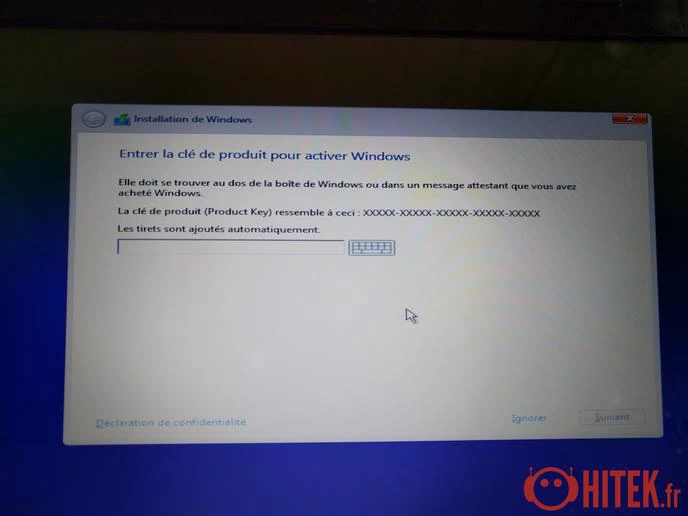
Après avoir fait votre choix, Windows vous demandera de partitionner ou non votre disque dur, attention à ne pas vous tromper sinon vous risquez de perdre l’intégralité de vos données si elles sont déjà stockées sur une partition de votre disque dur !
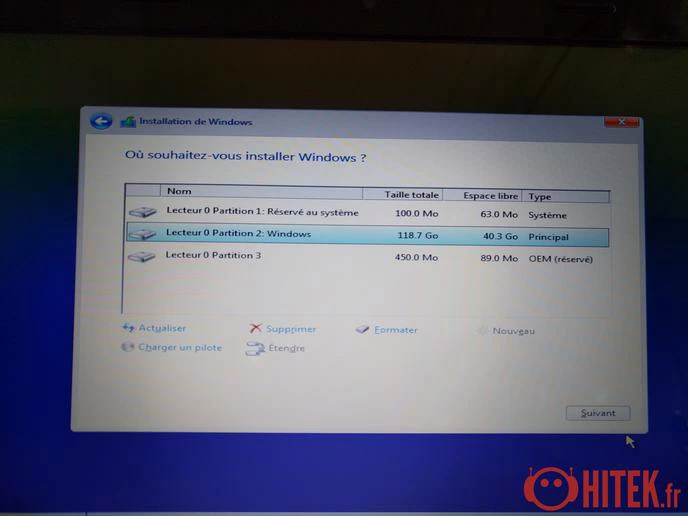
Lorsque l’installation est complètement terminée, il faut vérifier que l’activation a bien été prise en compte. Pour cela, faites un clic droit sur le bouton « Windows » puis cliquez sur « Système », une fenêtre va alors s’ouvrir. En bas de celle-ci vous devriez vous un paragraphe intitulé « Activation de Windows » avec les informations nécessaire.

2. Réinstallation à partir de Windows 10
La seconde solution qui s’offre à vous est une réinstallation à partir de Windows 10. L’avantage est que vous n’aurez pas besoin de créer un support d’installation comme on l’a vu précédemment. Voici la marche à suivre :
- Ouvrez le menu de démarrage et cliquez sur le menu « Paramètres »
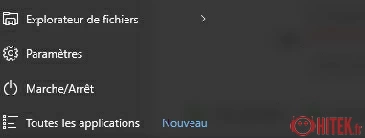
- Sélectionnez le bouton « Mise à jour et Sécurité »
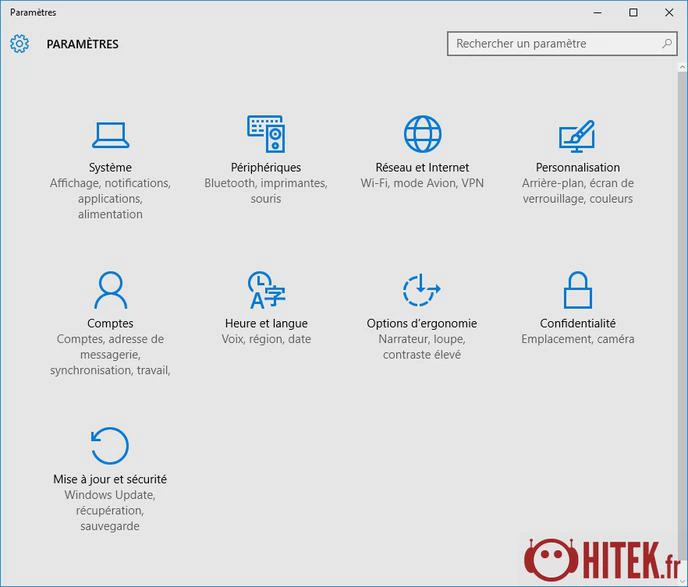
- Allez dans le menu de gauche « Récupération » puis cliquez sur « Commencer » dans la partie haute nommée « Réinitialiser ce PC »
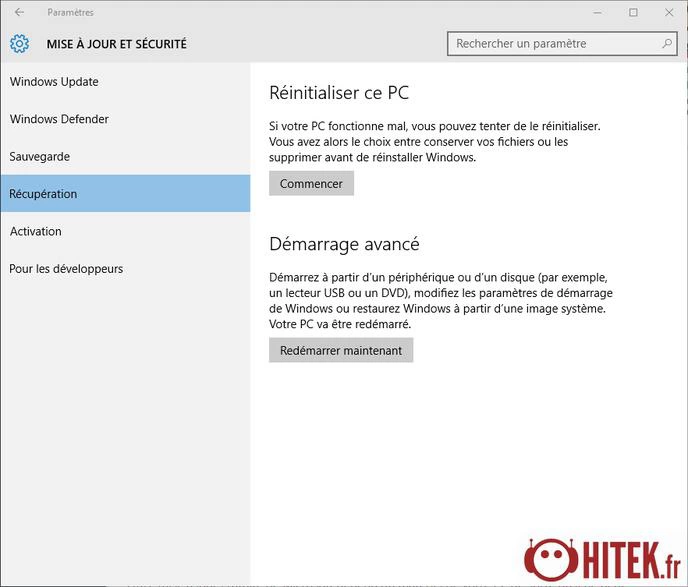
- De là, l’assistant de réinstallation vous propose 2 options, la première consiste à conserver vos fichiers tandis que l’autre supprime l’intégralité de vos données. La conservation des données n’est effective que pour les fichiers qui se trouvent sur le lecteur d’installation, en général le C:
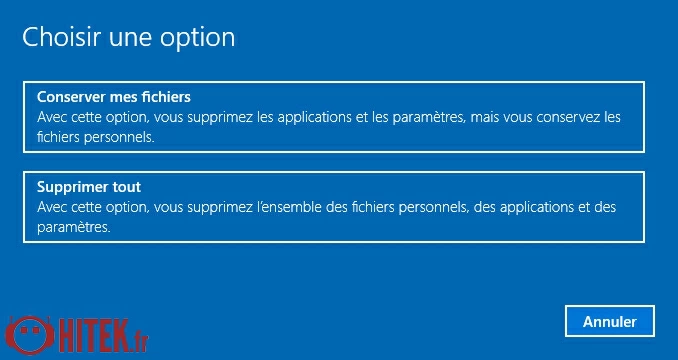
Désormais vous avez toutes les cartes en main pour installer proprement Windows 10 sur votre ordinateur, à votre tour de jouer.









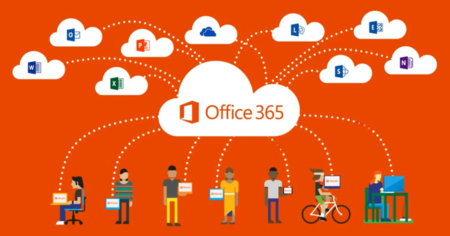
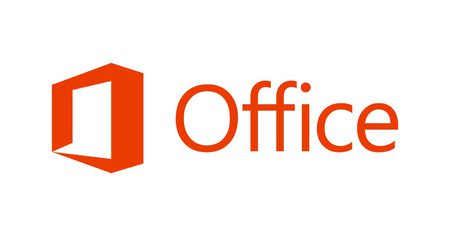
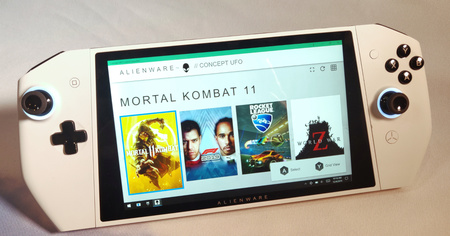
J'ai hate!!!
une grande parti de se qui crachais dessus se sont mis dessus justement et finalement préfère w10 au autres antiquité XD
Ils récupèrent tes infos privés pour les utilisées a leurs fin donc tu n'a pas de quoi t'inquiéter ;)
Faut s'calmer les gars, apprenez a aller dans les paramètres de vos PC et pas bêtement cliquer sur "oui" partout avant de crier a l'espionnage
Personellement, j'utilise un utilitaire appelé product key qui marche nickel.
Et sinon j'avais du faire une clé USB exprès pour passer la MàJ je n'arrivais pas à le faire depuis le launcher sur Win 8.1 à la release
Sinon utilisez PuccyCatCry que l'article propose.
Puis l'installation que Hitek propose est la standard, en même temps y'a pas 50 façons d'installer windows. (Oui je ne précise pas la version, l'installation ne diffère pas des autres. Avis aux trolls, merci.).
Pour ceux qui ont une licence craquée, il y a juste 50 façons de la re-craquée, KMS, Call-activation [OME], version déjà crackée mais pourrie (Et qu'on ne me cri pas dessus pour avoir dit que c'était possible, si windows ne voulait pas qu'on crack leur système ils auraient fait le nécessaire pour :) ils veulent juste le monopole; Qui a OSX de nos jours ? (moi, perso en dual boot sur mon PC, OUI UN PC. :3 ).
Bref, c'est la base.
Amicalement. xoxo
Est-ce que cela sous-entend que les fichiers du D: seront supprimés ou justement que dans les deux cas (suppression ou conservation) rien n'aura d'impact sur le lecteur D: ?
Merci !